Як відкотити драйвера будь-якого пристрою до попередньої версії
Бувають такі ситуації, коли ми встановили нові драйвера на будь-який пристрій. Однак в процесі використання драйвера нас не влаштували по якимось показниками або ж з ними виникли проблеми.
Розглянемо, як можна відкотити версію оновлених драйверів будь-якого пристрою до попередньої.
Для прикладу візьмемо звукову карту.
Щоб відкотити драйвера до попередньої версії, необхідно провести наступні дії.
Натискаємо на ярлик «Мій комп'ютер» ( «Комп'ютер») правою кнопкою миші.
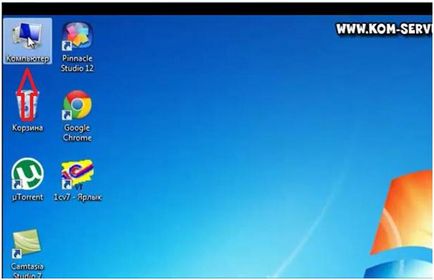
У контекстному меню переходимо до пункту «Властивості». У наступному вікні вибираємо підпункт «Диспетчер пристроїв».

Зі списку пристроїв необхідно вибрати потрібний пристрій. У нашому випадку ми знаходимо звукову карту.
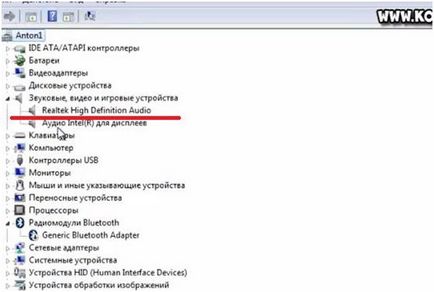
Наводимо курсор миші на цей рядок і натискаємо праву кнопку миші. У контекстному меню вибираємо пункт «Властивості».
У наступному вікні вибираємо вкладку «Драйвер». Спускаємося нижче і знаходимо кнопку «Відкинути». Дивіться на зображенні нижче.
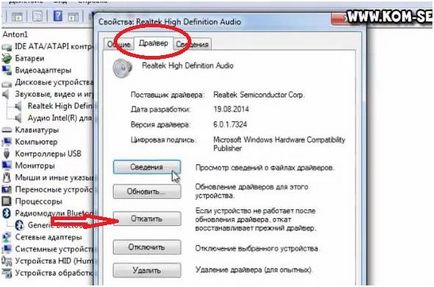
Натискаємо на неї. З'явиться нове невелике вікно. У ньому система уточнить, чи дійсно ми хочемо відновити стару версію драйвера. Дивіться зображення нижче.
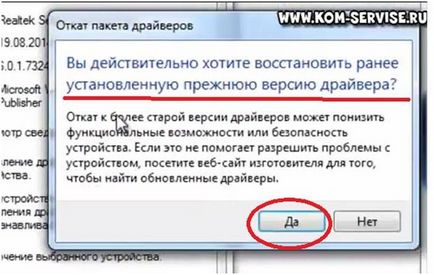
Натискаємо кнопку «Так».
Образу автоматично відкат до попередньої версії драйвера пристрою. У цьому можна буде переконатися, звернувши увагу на опис драйвера в вікні «Властивості».

Закриваємо вікно. З'явиться ще одне вікно, в якому буде вказано на зміни параметрів пристрою. Для того, щоб зміни вступили в силу, необхідно буде натиснути кнопку «Так». Комп'ютер перезавантажиться. Дивіться зображення нижче.
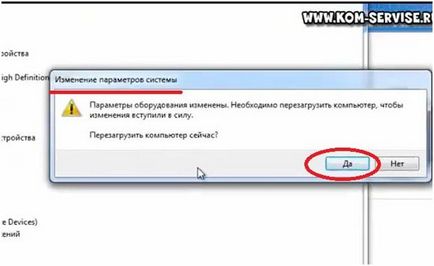
Тепер, після включення комп'ютера, наша звукова карта вже буде зі старими драйверами.
Аналогічні дії актуальні і для інших пристроїв.